ゲームでキーボードを使うことに慣れるため、仕事用のMacでもRazer Huntsman miniを使い始めました。
Macに接続するだけで普通に使えます。

仕事で使うにはライティングが激しすぎる…
と思い、変更を試みました。
しかし、ライティングが変更できなかったり、キーの割り当てや機能の変更をした方が使いやすく、いくつか設定に困ったのでメモです。

快適な作業環境のためには、使い慣れたキーボードを使うのが一番です!
2023/8/10追記
設定が反映されないことがありますが、PCの再起動とかソフトの再起動とか色々やっていて、気づいたら設定が反映されているので、諦めずに再起動など色々試してみてください!
設定が反映されない時に、どうしてもライティングを切りたいとか、設定を反映させるためにやってみたことを新しく書きました。こちらも参考にどうぞ。
購入デバイス

購入したのはRazer Huntsman miniです。
US配列とJIS配列がありますが、大きめのキーボードはどちらでも構わない派です。
わたしは今回、中古で安く買えたのでUS配列を購入しました。
今までHHKBのキーボードを使っていて、できるだけ近い感覚でタイピングできるように、60%キーボードがいいなと思って選びました。

単純にRazerの白が可愛かったのも理由の一つ!
WindowsはRazer Synapse一択
WindowsOSであれば、そもそもキーボードを繋げば勝手にRazer synapseをインストールするかどうかの画面が出ます(すごいよね!)。
キーボード自体の内蔵プロファイルに設定を覚えさせることができます。
パソコンを変えてもキースワップなどがそのまま使用できたりします。
Razer synapseが使えないMacでの設定方法
Mac OSではRazer Synapseが使えないんです。

ゲーミングキーボードだからソフトが使えなくてもおかしくはないよね
正確にはmacOS 10.13 [High Sierra]であれば使えるようです。
ただ、OSは基本的にアップデートしないとセキュリティ的に危ないのでダウングレードは選びません。
代替案:有志作成のMacOS用アプリを使う(現在うまくいかない)
2023/8/10さらに追記
PCの再起動とかソフトの再起動とか色々やっていて、気づいたら設定が反映されているので、諦めずに再起動など色々試してみてください!

こちらのnoteを参考にしました。
有志の方々でMacOS用のアプリを使っているそうで、GitHubからダウンロードできます。
ダウンロードの方法
Downloadのところから、Last releaseをクリックして、dmgファイルをダウンロード
です!ダウンロードした画面を開くと、Applicationフォルダにソフトを移動させる見慣れた光景が出てきます。
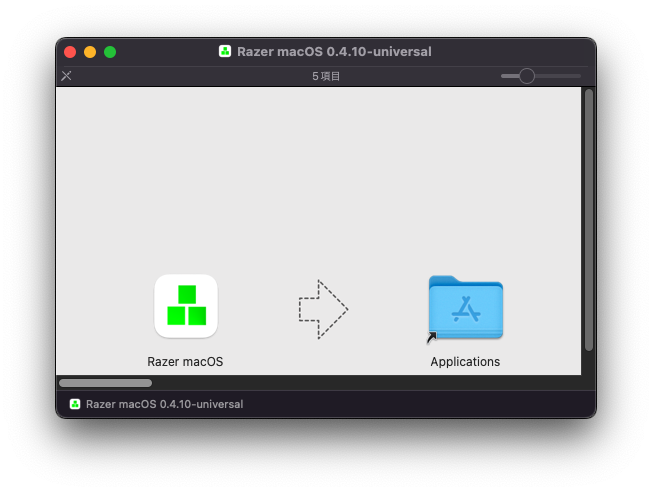
矢印の通りドラッグしてインストールします。
インストール時の注意
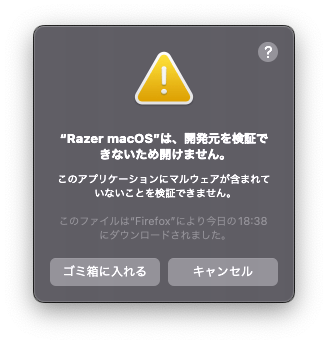
製造元が安全なところではないとエラーがでます!
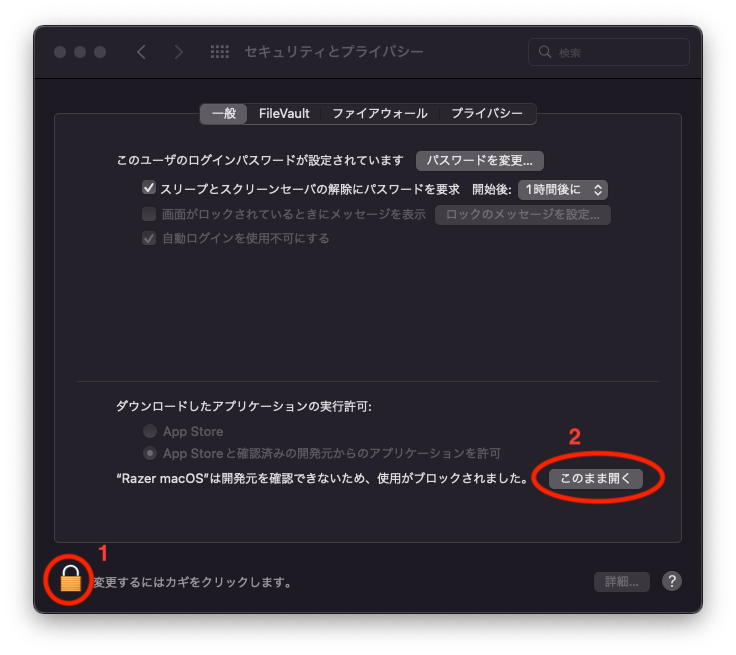
「Macのシステム環境設定」⇨「セキュリティとプライバシー」の「一般」タブを開きます。
「ダウンロードしたアプリケーションの実行許可:」のとこで、先に鍵マークをクリックして、下の画像のようにパスワードを入力し、『このまま開く』を選択します。


パソコンにログインする時のパスワードです!Apple IDのパスワードじゃないよ!
これでもういちど開こうとすると、注意画面の内容が変わり、インストールできるようになります。
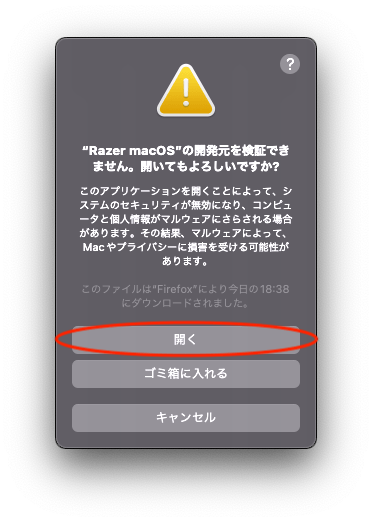
インストール後
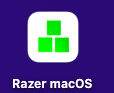
LanchPadにRazer mac OSというアプリが追加されるのでダブルクリックするとひらけます。
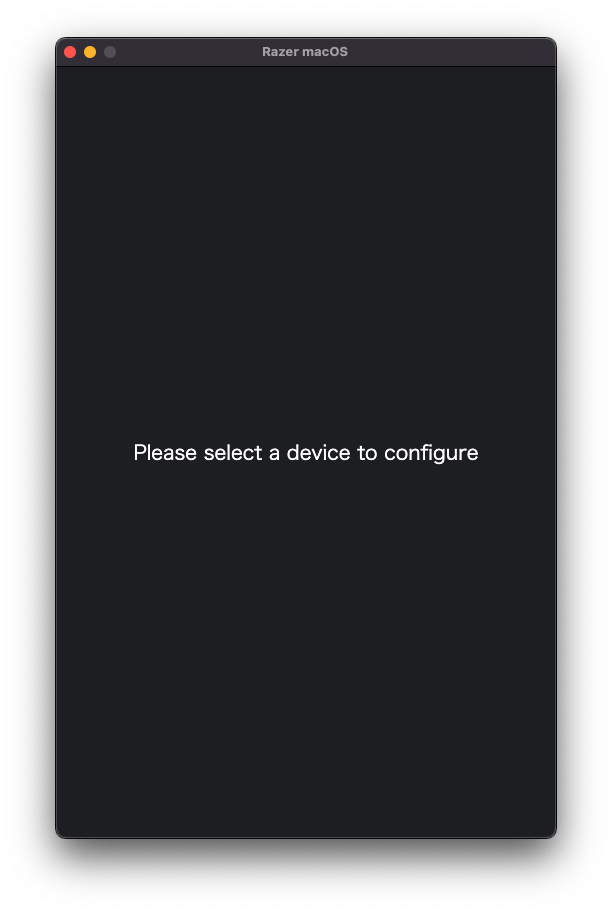
最初はうまくデバイスを認識せずに真っ暗な画面がでるかもしれません。
メニューバーにRazer mac OSのアイコンと同じアイコンが出てきていることを確認してください。
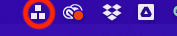
そこをクリックすると、真ん中ぐらいに接続されているデバイスが表示されます。
デバイスを選択すると起動していた画面がデバイス用の画面に変わります。
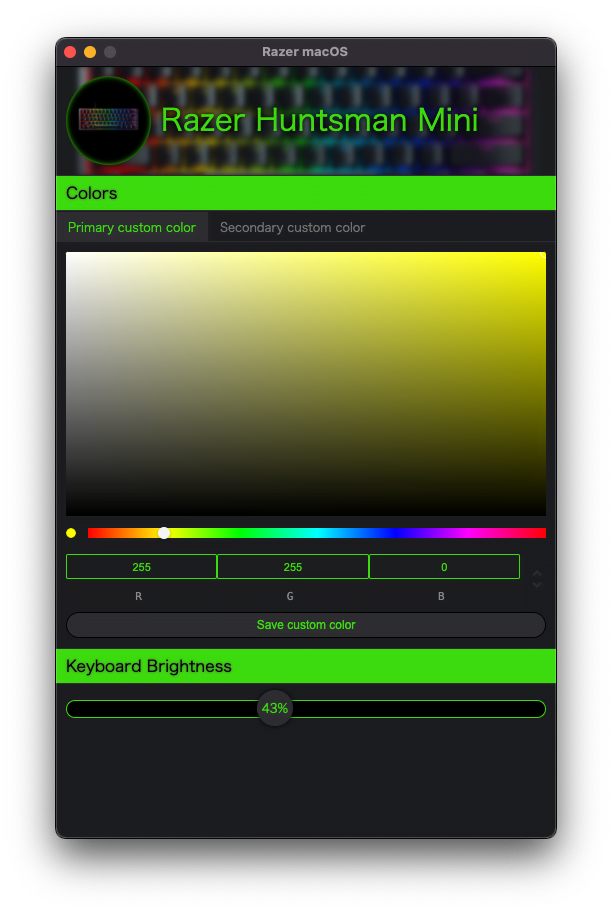
基本的にこの画面は色を変更するだけです。セカンダリーも変えてください。
光り方を変える場合は、メニューバーにあるアイコンをクリックして、好きな光り方に変えます。

わたしはReactiveを選んで押したキーだけ光るようにしています。
下の画像はDのキーだけ光っているのわかりますか?

設定が反映されない時は
ソフトウェアの再起動、パソコンの再起動、一旦スリープにしてみる、など、なんか色々試してみてください。
USB切り替え装置を挟んで2台で使用していますが、問題なく使用できています。
他にも試したことは、こっちに書きました。詳細はこちらから。
ついでにHuntsman miniのキースワップ設定方法
修飾キーだけならMacの設定で変更
「システム環境設定」⇨「キーボード」⇨「キーボード」タブ⇨「修飾キー」で入れ替えができます。
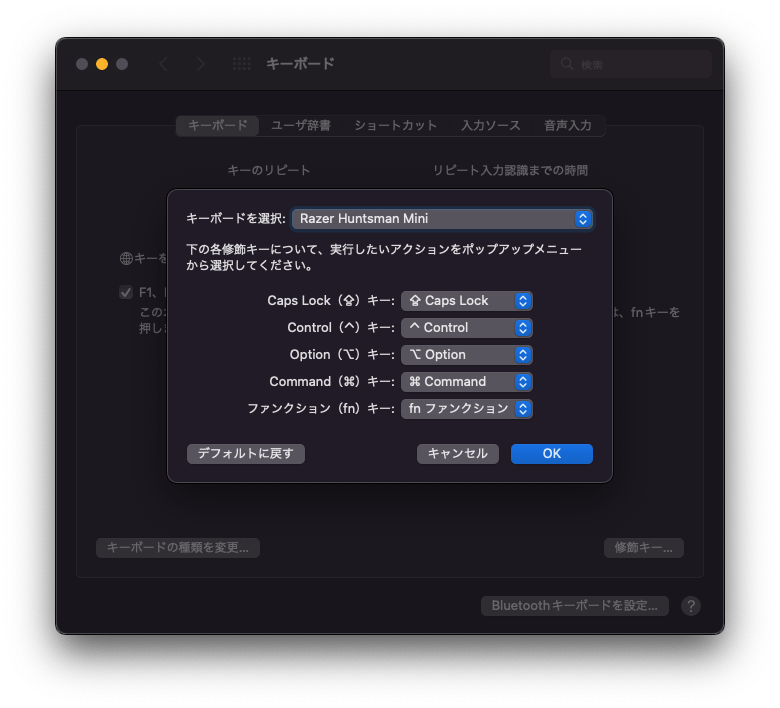
例えばCapsLockだけ変更したいとかであれば、ここから変更するだけでいいです。
より凝った変更はKarabiner-Elementsほぼ一択

日本語・英字切り替えのキーを置きたいとか、凝った設定をするにはもうこれを使うしかないです。
これがめっちゃ早いです。
もしWindowsで内蔵プロファイルにキースワップを登録しているのであれば、解除してから使うことをお勧めします!意味わからなくなります!

意味わからなくなった人がここにいますよ!!!
使い方は教えてくれるサイトがたくさんあります。
いつかわたしの設定を書くことがあればいいなと思います。
おわりに

MacOSでもRazer使いたいなんてことを思わなければこんな苦労しなくても…って感じなんですけどね…。
わたしも使い始めて結構困ったので、誰かの手助けになれば幸いです。





コメント